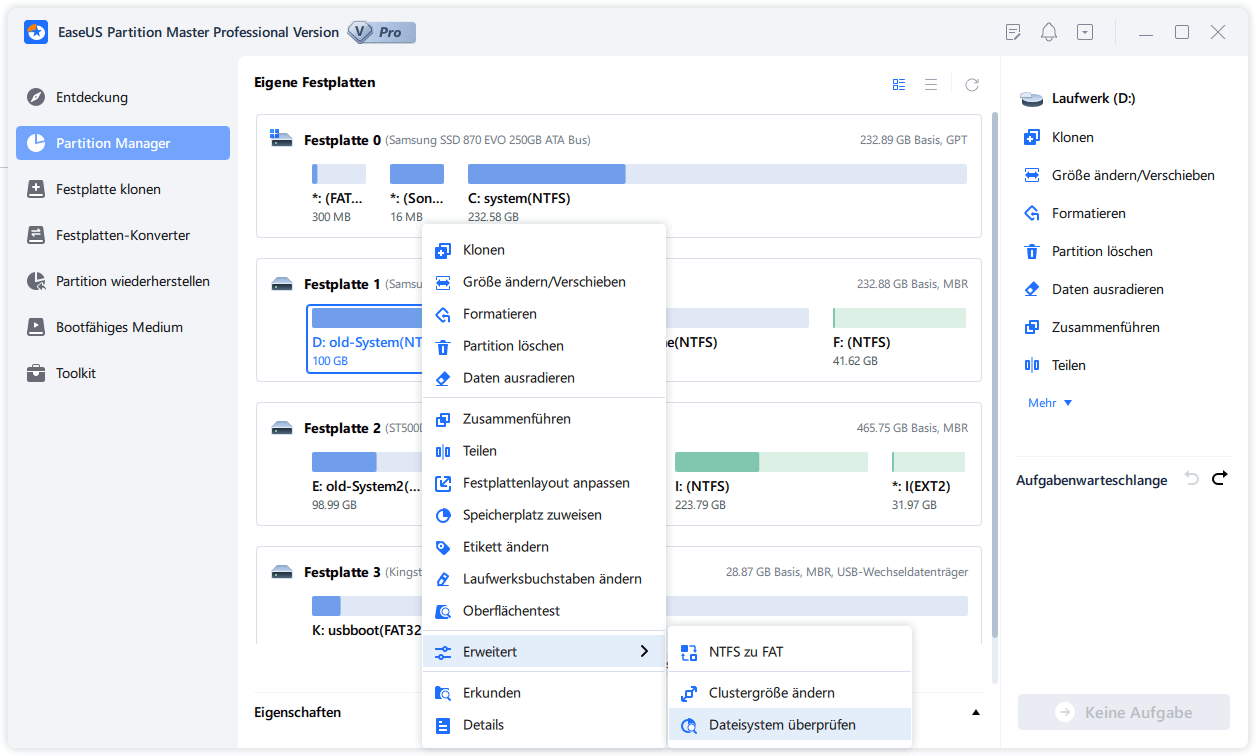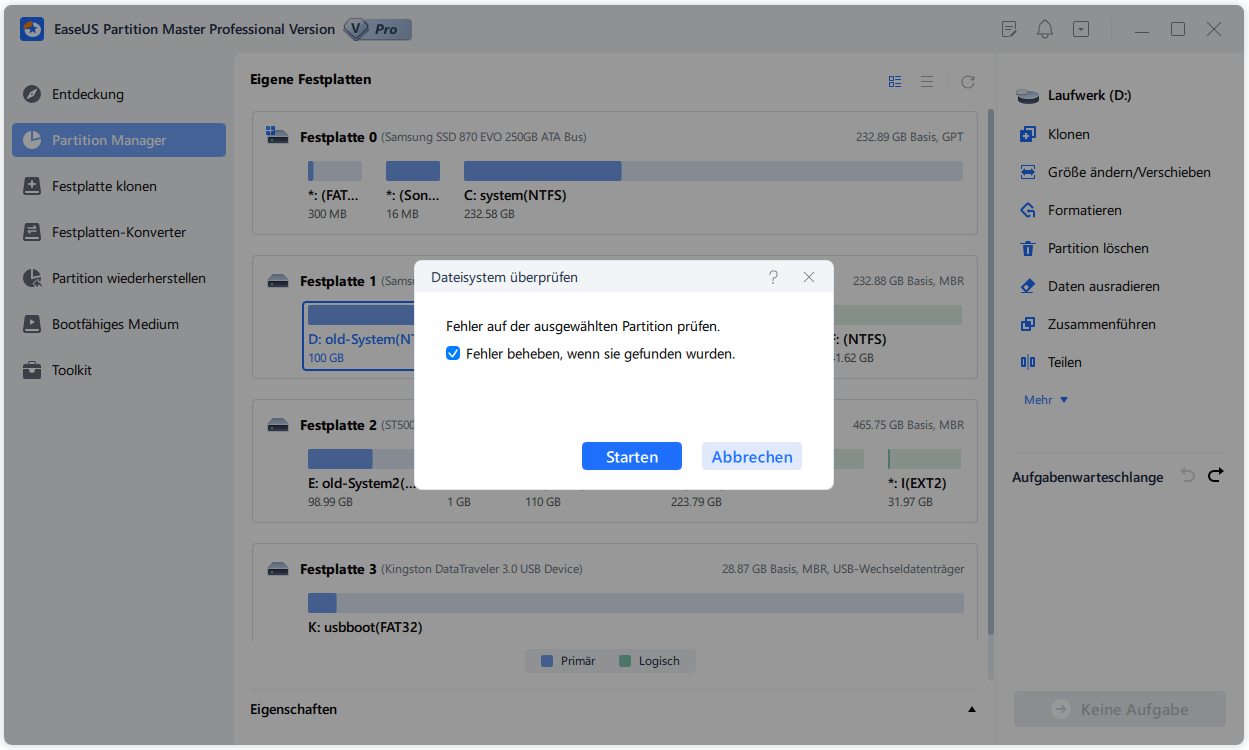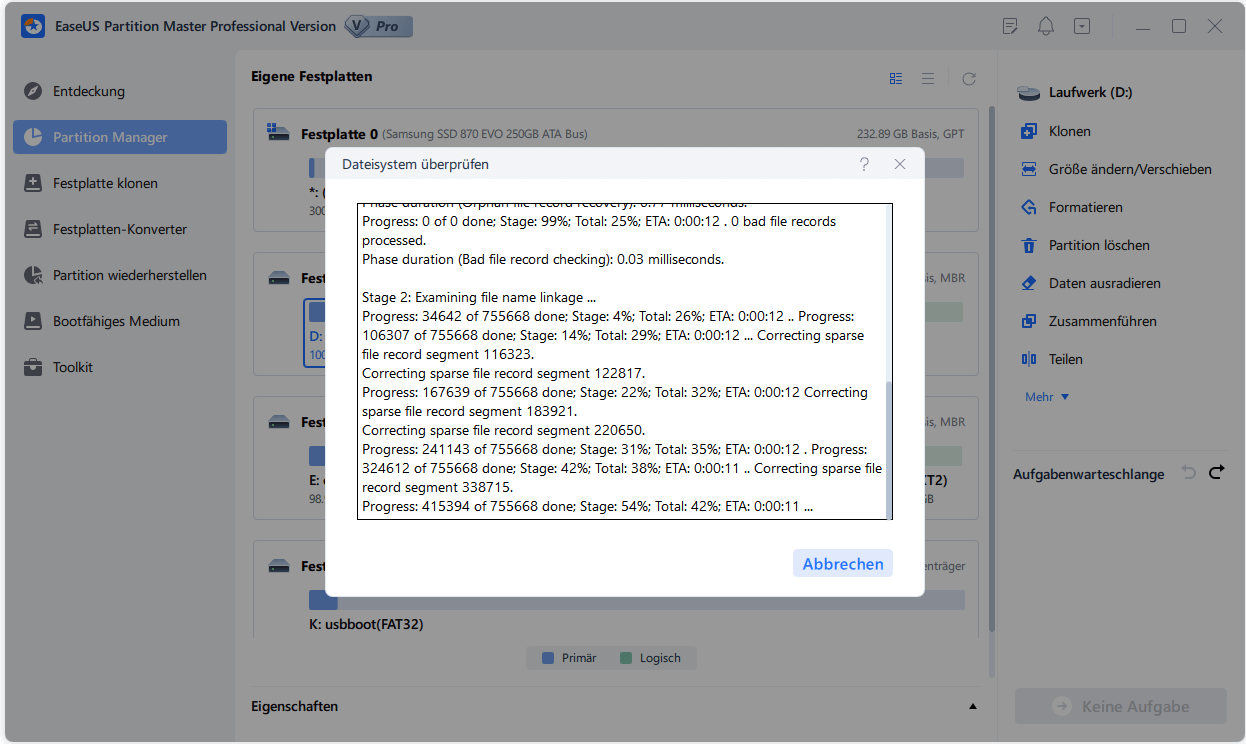Featured Artikel
Externe Festplatte, USB-Laufwerke und SD-Karten können manchmal nicht richtig funktionieren, z.B., eine externe Festplatte wird nicht gefunden, Schreib-Lesefehler treten auf. Wenn Sie auf ein Problem gestoßen sind, haben Sie versucht, Ihre externe Festplatte selbst zu reparieren? In diesem Artikel können wir Ihnen eine effektive Methode zur Festplattenreparatur anbieten - CHKDSK-Befehle. Das ist ein eingebautes Tool für Windows Benutzer und mithilfe des Programms können Sie eine Festplatte überprüfen und reparieren. Beschädigte Datenstrukturen und defekte Sektoren können Sie durch einen CHKDSK-Befehl einfach beheben.
Was verursacht eine beschädigte externe Festplatte?
Es gibt viele Gründe, die ein Festplattenproblem anspornen und verhindern, dass die Festplatte normal funktioniert. Dies sind einige Beispiele.
- Unsachgemäßer Betrieb: Ziehen Sie ein angeschlossenes Gerät ohne sicheren Auswurf von Ihrem PC ab
- Virenschäden oder Malware-Infektion
- Defekte Sektoren auf der Festplatte
- Dateisystemfehler
- Beschädigter Treiber
- Eine Vielzahl von Fehlermeldungen deutet auf ein Festplattenproblem hin
Menschen, die gut zu einem aktiven Speicherlaufwerk passen, haben in der Regel gute Gewohnheiten. Verwenden Sie beispielsweise die Geräte richtig, aktualisieren Sie die Treiber ein- oder zweimal, überprüfen Sie den Virus regelmäßig mit Antiviren-Software. Was ist, wenn der Fehler bereits aufgetreten ist, wie kann er behoben werden? Im Folgenden zeigen wir Ihnen, wie Sie eine externe Festplatte reparieren können, ohne Daten zu verlieren. Seien Sie Ihr eigener Experte, indem Sie Ihre externe Festplatte sorgfältig durchlesen und anschließend wiederbeleben.
Externe Festplatte durch Windows-Fehlerüberprüfung auf Fehler überprüfen
Windows bietet eine Funktion, mit der die Benutzer das Laufwerk auf Dateisystemfehler übersprüfen können.
Schritt 1. Öffnen Sie diesen PC im Datei-Explorer -> klicken Sie mit der rechten Maustaste auf die externe Festplatte, die Sie scannen möchten -> wählen Sie Eigenschaften.
Schritt 2. Unter auf der Registerkarte Tools -> klicken Sie auf Prüfen unter dem Abschnitt Fehlerüberprüfung.
Schritt 3. Als Nächstes können Sie wählen: Dateisystemfehler automatisch korrigieren, falls gewünscht, oder Fehlerhafte Sektoren suchen/wiederherstellen, falls irgendwelche gefunden wurden.
Schritt 4. Wenn der Scan abgeschlossen ist, klicken Sie auf den Link Details anzeigen, um das Chkdsk-Protokoll in der Ereignisanzeige anzuzeigen.

Externe Festplatte durch CHKDSK überprüfen und reparieren
Wie geht die Reparatur der Festplatte mit CHKDSK und welcher Befehl kann die Fehler beheben? Folgen Sie den Schritten und das Laufwerk soll immer an den Computer angeschlossen werden.
Schritt 1. Klicken Sie auf Start und geben Sie "cmd" in die Suchleiste ein;
Schritt 2. Klicken Sie mit der rechten Taste auf cmd.exe und wählen Sie "Als Administrator ausführen" aus;
Schritt 3. Geben Sie das Administrator Passwort ein;
Schritt 4. Dann geben Sie den Befehl "chkdsk e: /f /r /x" ein und drücken Sie die Eingabetaste. Ersetzen Sie "e:" mit dem Laufwerksbuchstaben Ihrer externen Festplatte. "/f" bedeutet, das Dateisystem zu überprüfen und dann reparieren. "/r" bedeutet, fehlerhafte Sektoren zu überprüfen und zu reparieren. "/x" zwingt den Datenträger ggf. zuerst zu demontieren. Alle offenen Griffe auf das Laufwerk werden ungültig. /x umfasst auch die Funktionalität von /f.

Mit Hilfe des Befehls [chkdsk e: /f /r /x] können Sie das gesamnte Laufwerk auf Fehler überprüfen, und dann wird Windows die gefundenen Dateisystembeschädigungen und fehlerhafte Sektoren reparieren, falls Fehler gefunden wurden.
Alternative - Festplattenfehler durch eine professionelle Software beheben
Wenn Sie keine Erfahrungen mit dem Tool CHKDSK haben und eine einfache Methode wollen, empfehlen wir Ihnen eine andere professionelle Software zur Festplatten-Überprüfung. EaseUS Partition Master Free ist eine kostenlose und leistungsstarke Software. Durch diese Software können Sie auch Fehler mit nur einigen Klicks beheben. Laden Sie die Software herunter und beginnen Sie mit der Reparatur wie folgt.
Schritt 1. Starten Sie Partition Master auf Ihrem PC. Rechtsklicken Sie auf die Partition, die Sie prüfen möchten, und wählen Sie dann "Dateisystem überprüfen" aus.
Schritt 2. Nun können Sie die Fehler auf der ausgewählten Partition prüfen und die Fehler werden behoben, wenn sie gefunden werden. Klicke Sie dann auf "Starten".
Schritt 3. Partition Master wird mit der Überprüfung der Partition beginnen. Wenn der Prozess endet, klicken Sie auf "Fertigstellen".
War der Artikel hilfreich?
Technik-Freund und App-Fan. Mako schreibe seit März 2016 für die Leser von EaseUS. Er begeistert über Datenrettung, Festplattenverwaltung, Datensicherung, Datenspeicher-Optimierung. Er interssiert sich auch für Windows und andere Geräte.
Weitere Artikel & Tipps:
-
Formatieren von exFAT zu FAT32 unter Mac und Windows
![author icon]() Maria | 17.02.2025, 10:31
Maria | 17.02.2025, 10:31 -
Gelöst: Einzelne Partition mit EaseUS Partition Master klonen(Anleitung mit Bildern)
![author icon]() Katrin | 17.02.2025, 10:31
Katrin | 17.02.2025, 10:31 -
![author icon]() Maria | 17.02.2025, 10:31
Maria | 17.02.2025, 10:31 -
PS5 kann das Spiel oder die App nicht starten. Was tun?
![author icon]() Mako | 17.02.2025, 10:31
Mako | 17.02.2025, 10:31